Hvor er utklippstavlen på iPhone 11? – TechCult
Miscellanea / / November 22, 2023
Med iOS 11 kan brukere enkelt kopiere og lime inn tekst på tvers av apper, takket være Apples utklippstavle i bakgrunnen. iPhones har ikke en merkbar utklippstavle i seg, i motsetning til alle Android-enheter i dag. Det er imidlertid forskjellige andre måter å finne og bruke det på iOS-enheter. Hvis du er en iPhone-bruker og vil vite hvor utklippstavlen på iOS 11 er, er denne artikkelen for deg. Så fortsett å lese!

Hvor er utklippstavlen på iPhone 11?
Selv om utklippstavlen ikke er direkte representert visuelt, er det viktig for sømløs drift av iOS. Tekst og media som du kopierer, lagres midlertidig på utklippstavlen og kan limes inn i forskjellige applikasjoner. Utklippstavlens diskré, men effektive design passer inn i Apples dedikasjon til enkle, intuitive brukergrensesnitt.
Kan jeg se iPhone utklippstavlehistorikk?
Nei, kan du ikke se iPhone-utklippstavlens historie fordi en iPhone bare lagrer kopiert tekst eller bilde én gang.
Men det er noen få metoder for å la deg få tilgang til utklippstavlen på iPhone, som er oppgitt som følger:
Metode 1: Bruke Notes-appen
I hver iPhone hjelper Notes-appen med å få tilgang til utklippstavlen. Fremgangsmåten for det samme er som følger:
1. Åpne Notater app.
2. Trykk på blyantikon nederst til høyre på skjermen.

3. Trykk og hold fingeren på midten av skjermen.
4. Trykk på Lim inn alternativ.
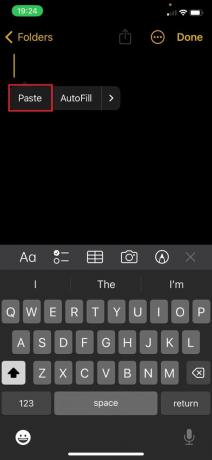
Det er det! På denne måten kan du se det sist kopierte innholdet ditt på utklippstavlen via Notes.
Metode 2: Bruke snarveier-appen
Snarveier-appen er et visuelt skriveverktøy laget av Apple som lar brukere designe setninger for å utføre bestemte handlinger på enhetene deres. Trinnene for å få tilgang til utklippstavlen gjennom Snarveier-appen er som følger:
1. Åpne Snarveier app.
2. Trykk på Galleri alternativet nederst til høyre på skjermen.
3. Søk etter Utklippstavle i søkefeltet.
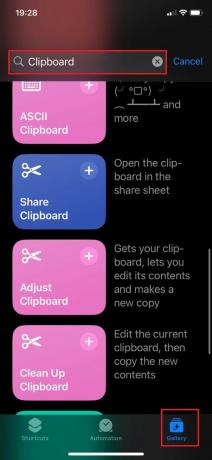
4. Sveip ned og klikk på Juster utklippstavlen.
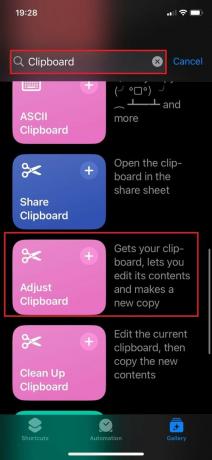
5. Trykk på Snarveier alternativet nederst til venstre på skjermen.
6. Trykk på Juster utklippstavlen fra snarveiene.

7. Endre innholdet på utklippstavlen eller legg til nytt ved å skrive inn Tekstboks.
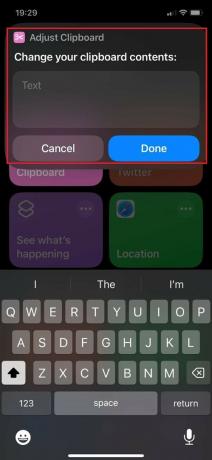
Nå vil du kunne se innholdet på utklippstavlen og legge til et notat under det.
Les også:Topp 20 beste Mac Clipboard Manager-apper
Slik finner du kopierings- og lim-historien din på iPhone 11
iOS gjør det ikke har en historie med kopierte elementer foreløpig. Den lar brukere bare kopiere og lime inn én ting om gangen. Det er meningen at brukerne skal bytte frem og tilbake mellom appene de vil kopiere og lime inn.
Slik sletter du utklippstavlehistorikk på iPhone 11
Siden iPhones utklippstavle er begrenset og lar brukerne kopiere og lime inn en ting om gangen, bruk av apper som Notes for å tømme utklippstavlen vil være omfattende å erstatte de tidligere kopierte innhold. Følg trinnene nedenfor for hvordan du sletter eller erstatter utklippstavlehistorikk på iPhone 11 ved å bruke Notes-appen:
1. Åpne Notater app.
2. Skriv inn i søkefeltet to mellomrom.
3. Hold mellomrom ved å trykke på dem.
4. Trykk på Kopiere.
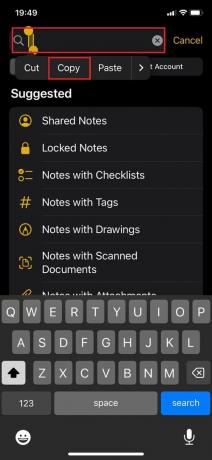
Innholdet på utklippstavlen vil nå bli erstattet med to mellomrom hver gang du limer inn noe.
Les også:Hvordan kopiere et bilde til utklippstavlen på Android
Vi håper denne artikkelen hjalp deg å vite hvor er utklippstavlen på iPhone 11. Fortsett å lese bloggen vår for slike nyttige guider! Legg gjerne igjen forslag og spørsmål i kommentarfeltet nedenfor.
Pete er en senior stabsskribent ved TechCult. Pete elsker alt som er teknologi og er også en ivrig gjør-det-selv-er i hjertet. Han har et tiår med erfaring med å skrive instruksjoner, funksjoner og teknologiguider på internett.



